
Si has trabajado durante largo tiempo en Windows y en cualquiera de sus versiones, te habrás dado cuenta que dentro del entorno de instalación existe un área en donde se alojan los programas que instalamos en cualquier instante. Son 2 elementos que debemos tomar en cuenta bajo esta perspectiva de análisis, algo que mencionaremos a continuación de una manera lúdica, simple y fácil de entender.
Lo primero para mencionar es que, cuando instalamos Windows, el disco duro predeterminado generalmente debe tener una etiqueta «C:», aunque existen casos en los cuales se puede llegar a utilizar otro diferente. De forma predeterminada el nombre de unidad es la que mencionamos anteriormente, dentro de la cual estará presente el directorio de «Archivos de Programa» o «Program Files» en inglés. Este último directorio no puede ser cambiado de forma arbitraria, aunque si lo vamos a realizar debemos tomar en cuenta unos cuantos aspectos antes de proceder, pues caso contrario el sistema se volverá inestable.
Directorios de 32 o 64 bits en Windows
Hasta Windows XP el directorio predeterminado para la instalación de aplicaciones venía a ser «Archivos de Programa«, algo que llegó a cambiar posteriormente desde Windows 7, quedando una definición más exacta de la siguiente manera:
- En sistemas operativos de 32 bits la carpeta de instalación lleva el nombre de «Archivos de Programa (x86)».
- En sistemas operativos de 64 bits la carpeta de instalación únicamente tiene el nombre de «Archivos de Programa».
Esta nomenclatura que hemos mencionado esta presente desde Windows 7 hasta la versión más actual del sistema operativo propuesto por Microsoft. Ahora bien, la firma siempre ha recomendado no cambiar en ningún momento estas rutas, ya que ello podría representar algún tipo de inestabilidad en el buen funcionamiento de Windows. De todas maneras, existen determinadas necesidades por la cual algunas personas se ven obligadas a hacer estos cambios y modificaciones.
Si se esta trabajando en un disco duro con una capacidad bastante pequeña en cuanto a su almacenamiento, una primera alternativa quizá sea la de revisar el espacio que están ocupando las diferentes aplicaciones que hemos instalado, algo que se vuelve muy fácil de ejecutar si tenemos a Windows 8.1 en nuestro ordenador y mediante el método que indicamos anteriormente.
Si no tenemos la posibilidad de revisar esta información, entonces quizá sí necesitemos cambiar la ruta de los archivos instalados en Windows a una partición (o un disco duro) diferente y en donde, si exista mayor espacio para seguir instalando más herramientas.
Si luego de haber analizado estas situaciones te has decidido a cambiar la ruta de la carpeta que acoge a los programas instalados, entonces te recomendamos seguir el siguiente procedimiento:
- Iniciar Windows de la forma convencional.
- Hacer el llamado de un atajo de teclado Win + R.
- En el espacio tenemos que escribir regedit (el editor de registro).
- Presionamos la tecla Entrar.
Con estos pasos que hemos ejecutado ya veremos a la ventana que pertenece al Editor de Registro propiamente dicho; cabe mencionar nuevamente que Microsoft nunca recomienda realizar este tipo de modificaciones en el entorno, ya que ello puede representar algún tipo de fallo inesperado en el buen funcionamiento de Windows. Una vez que hemos realizado los pasos antes sugeridos, deberemos de ir hacia la siguiente ruta dentro del Editor de Registro:
HKEY_LOCAL_MACHINESOFTWAREMicrosoftWindowsCurrentVersion
Si hemos seguido puntualmente cada paso entonces deberemos prestar atención al área del lado derecho. Allí encontraremos a la función que nos ayudará a cambiar la ruta de los programas instalados en Windows, es decir, el «ProgramFilesDir» para las aplicaciones de 64 bits y a «ProgramFilesDir(x86)» para las aplicaciones de 32 bits.
Sólo tenemos que hacer doble clic en cualquiera de las 2 funciones que hemos mencionado para cambiar la ruta predeterminada, a otra diferente que nosotros hayamos decidido como nuevo destino de los archivos que instalaremos a futuro.
Sin duda que procedimiento es uno de los más sencillos para seguir, aunque previamente deberías de crear un punto de restauración de Windows (y en el mejor de los casos, hacer una copia de seguridad del mismo) en el supuesto caso que al reiniciar el equipo, el mismo no llegue a funcionar perfectamente. Si algo llega a fallar puede restaurar el sistema a un punto anterior ingresando en el «Modo a Prueba de Fallos» o realizando los mismo pasos que hemos sugerido ahora, pero dejando las rutas de los directorios de la forma predeterminada como lo aconseja Microsoft.
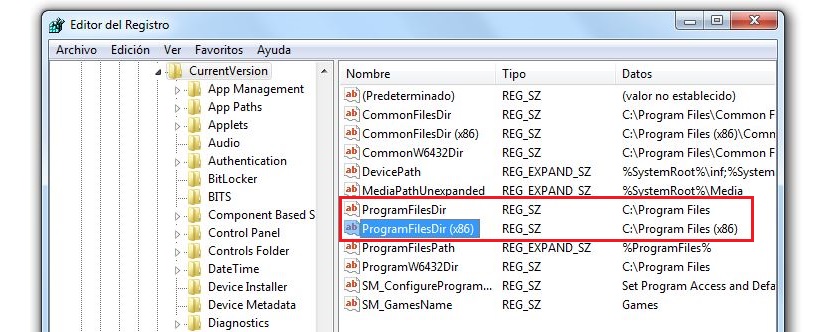
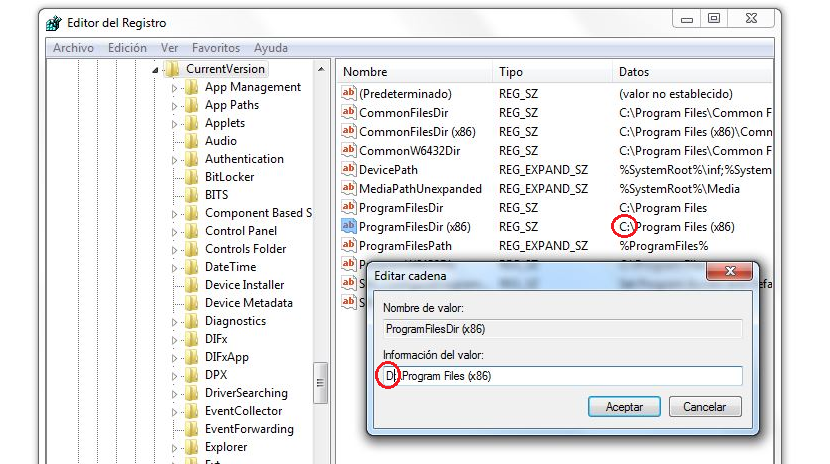
Esto es asi a medias, aparte de las carpetas que mencionas en el post, estan las de y «archivos de programas (x86)»las cuales no mencionas en el post y son las que realmente guardan los prgramas, si cambiamos la ubicación de “ProgramFilesDir” para las aplicaciones de 64 bits y a “ProgramFilesDir(x86)” para las aplicaciones de 32 bits, lo que va a suceder cuando reiniciemos Windows es que no va a ubicar ningun programa, por ejemplo, luego de realizar «tu» procedimiento intente abrir Mozila Firefox y el S.O. me dce que el programa no existe, lo mismo me paso con chrome, asi que esto no soluyciona nada, es un post a medias!
Y se pueden dar de alta dos «ProgramFilesDir»?? Ya que tengo instalados algunos programas en archivos de programa C:/ y otros en otro disco duro D:/ , es posible poner las dos direcciones de ProgramFiles ?
yo tengo un problema. mi ordenador es de esos que sacaron que ni eran portatiles ni tablets, tiene 28 g en c. ya he hecho copia de archivos de programa y archivos de programa 86 en d, y luego he cambiado en el editor de registro la c por d en ambos. no obstante, necesito borrarlos de c, y no me deja. ni ccleaner tampoco, nialgunas otras.
he intentado mover todo lo posible de c a d con la opcion de windows de mover aplicaciones, y tampoco se deja ninguna. que puedo hacer? con tan poca capacidad me da miedo hasta que no vuelva a encenderse